Postavljanje mreže u VirtualBoxu
Ispravna mrežna konfiguracija u virtualnom stroju VirtualBox omogućuje povezivanje operacijskog sustava s gostom za najbolju interakciju potonjeg.
U ovom članku konfigurirajte mrežu na virtualnom računalu sa sustavom Windows 7.
Postavljanje VirtualBoxa počinje s postavljanjem globalnih parametara.
Idite na izbornik "File - Settings" .
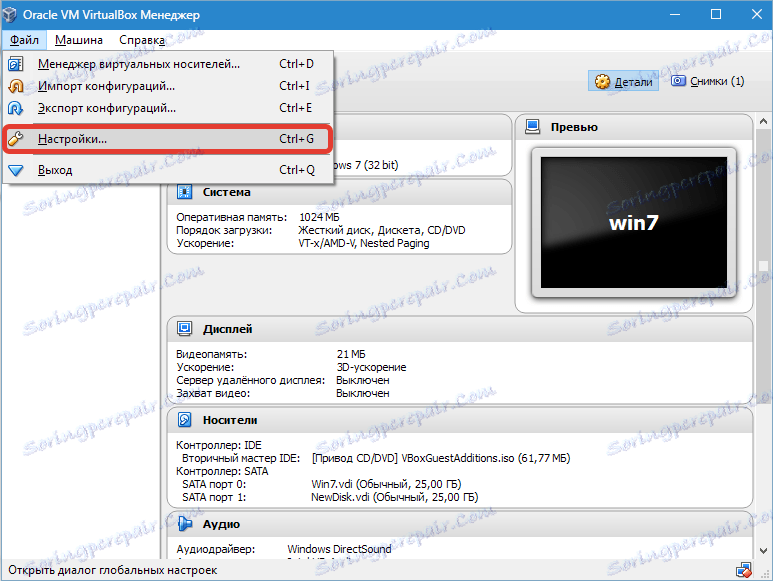
Zatim otvorite karticu "Network" i "Virtual Host Network" . Ovdje odaberite adapter i pritisnite gumb za postavljanje.
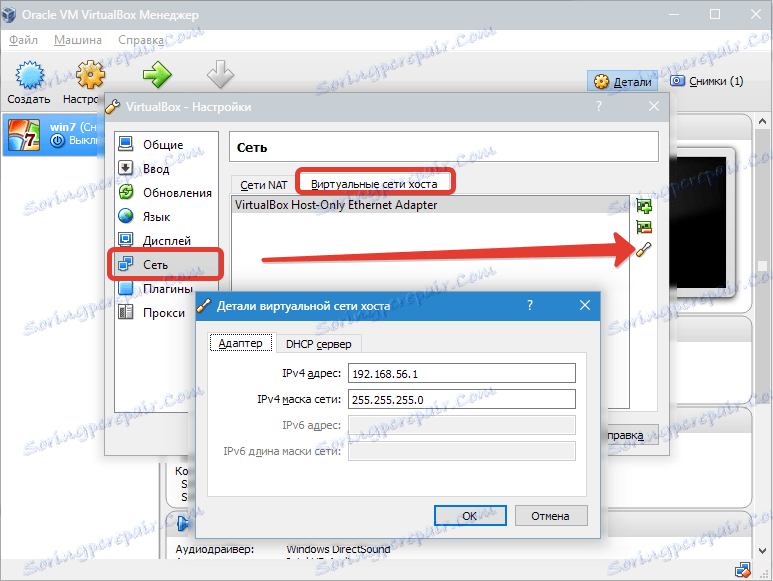
Najprije postavite vrijednosti IPv4 adrese i odgovarajuću mrežnu masku (pogledajte screenshot gore).

Nakon toga idite na sljedeću karticu i aktivirajte DHCP poslužitelj (bez obzira na to jesu li vam statički ili dinamički dodijeljeni IP adresa).
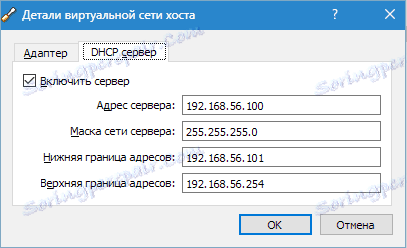
Morate postaviti vrijednost adrese poslužitelja kako bi se podudarala s adresama fizičkih prilagodnika. Vrijednosti "granica" su dužne pokriti sve adrese korištene u OS-u.
Sada o VM postavkama. Idite na odjeljak "Postavke" , "Mreža" .
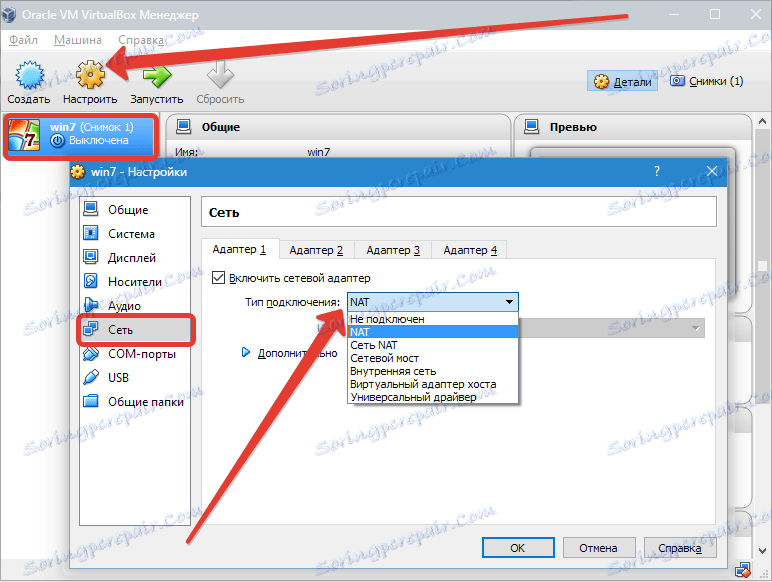
Kao vrstu veze postavili smo odgovarajuću opciju. Razmotrimo ove varijante detaljnije.
1. Ako adapter nije spojen , VB će obavijestiti korisnika da je prisutan, ali nema veze (može se usporediti s slučajem kada Ethernet kabel nije spojen na priključak). Izbor ovog parametra može simulirati odsutnost kabelske veze na virtualnu mrežnu karticu. Na taj način, možete informirati gost operativni sustav da nema internetske veze, ali ga možete konfigurirati.
2. Ako odaberete "NAT" način , gostujući OS može pristupiti Internetu; u ovom načinu paketi se preusmjeravaju. Ako je potrebno otvoriti web stranice iz sustava gosta, čitati poštu i preuzeti sadržaj, onda je to prikladna opcija.
3. Parametar "Mrežni most" omogućuje vam obavljanje više radnji na Internetu. Na primjer, to uključuje modeliranje mreža i aktivnih poslužitelja u virtualnom sustavu. Kada je ovaj način odabran, VB će se spojiti na jednu od dostupnih mrežnih kartica i početi izravno raditi s paketima. Mrežni stog sustava domaćina neće se koristiti.
4. Način rada "Unutarnja mreža" koristi se za organiziranje virtualne mreže kojoj se može pristupiti putem VM-a. Ova mreža nije relevantna za programe koji se izvode na sustavu domaćina ili mrežnoj opremi.
5. Parametar "Virtual Host Adapter" koristi se za organiziranje mreža s glavnog OS-a i nekoliko VM-ova bez korištenja stvarnog mrežnog sučelja glavnog OS-a. U glavnom OS-u organizira se virtualno sučelje preko koje se uspostavlja veza između njega i VM-a.
6. Rjeđe se koristi "Univerzalni upravljački program" . Ovdje korisnik može odabrati vozač koji je uključen u VB ili u proširenjima.
Odaberite Network Bridge (Mrežni most) i dodijelite joj adapter.
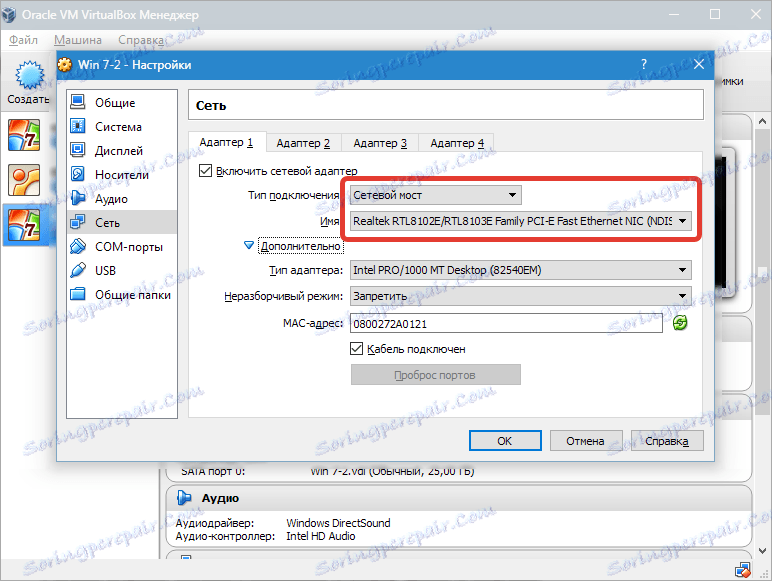
Nakon toga pokrenut ćemo VM, otvoriti mrežne veze i otvoriti Svojstva.
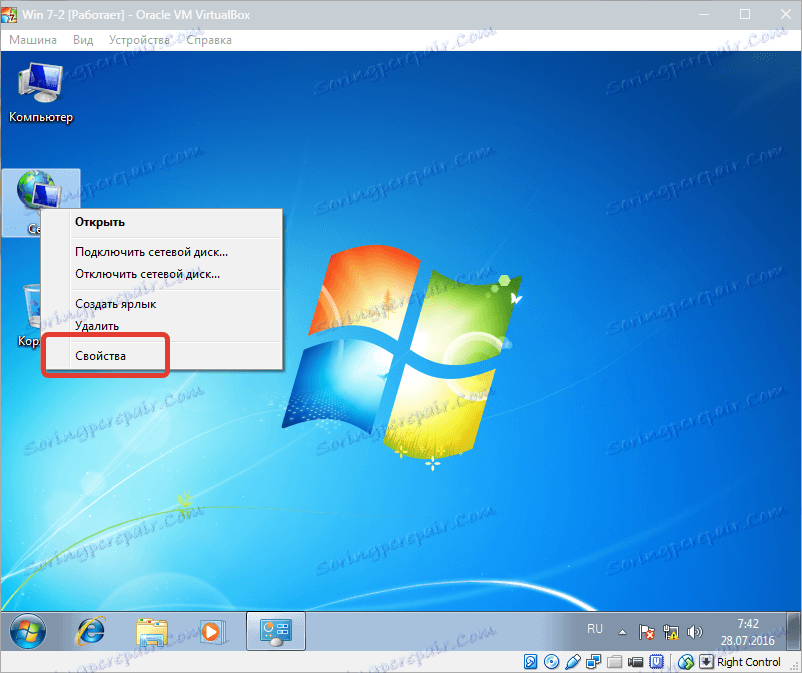
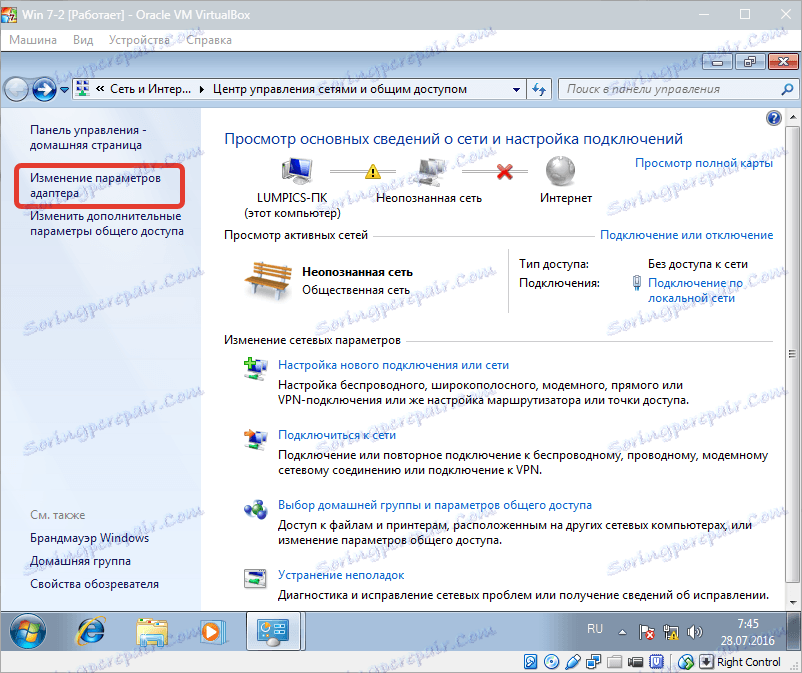

Trebali bi odabrati Internet Protocol TCP / IPv4 . Kliknite "Svojstva" .
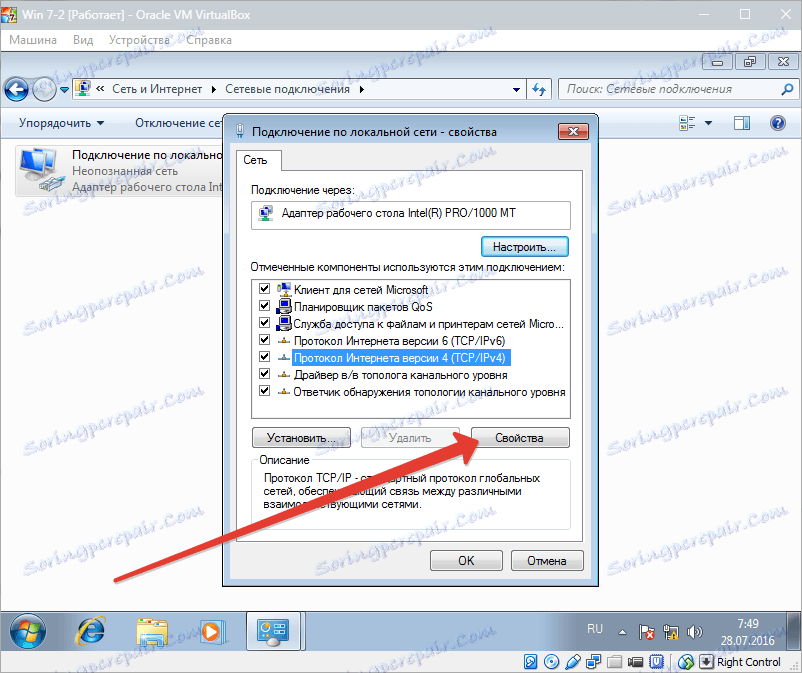
Sada trebate postaviti parametre IP adrese, itd. Adresa prave adaptera postavljena je kao pristupnik i IP adresa može biti vrijednost koja slijedi adresu pristupnika.

Potom potvrdite svoj izbor i zatvorite prozor.
Postavljanje mreže Bridge je dovršeno, a sada možete otići na mrežu i komunicirati s računalom domaćinom.